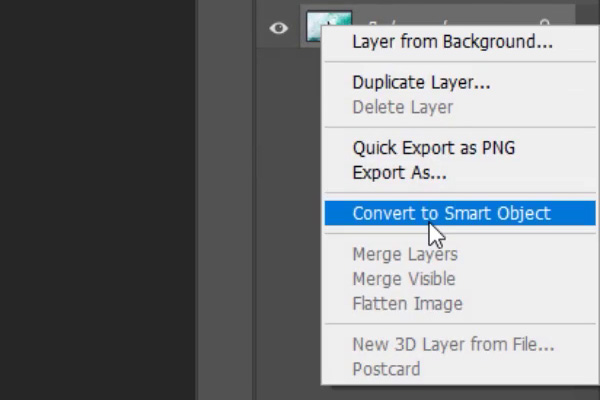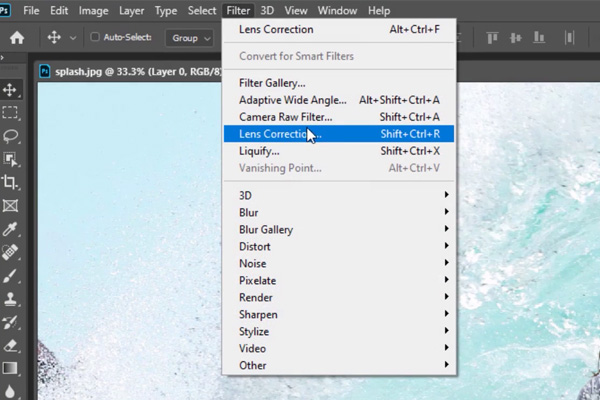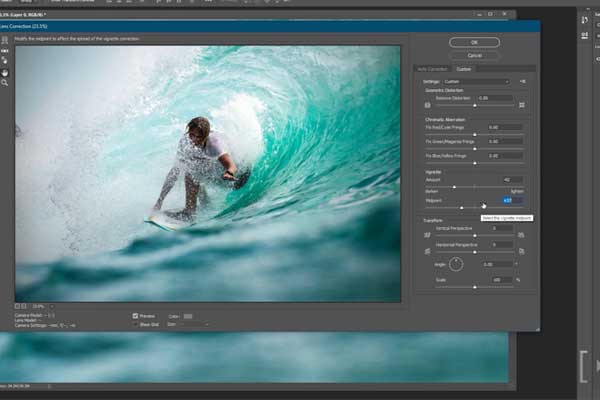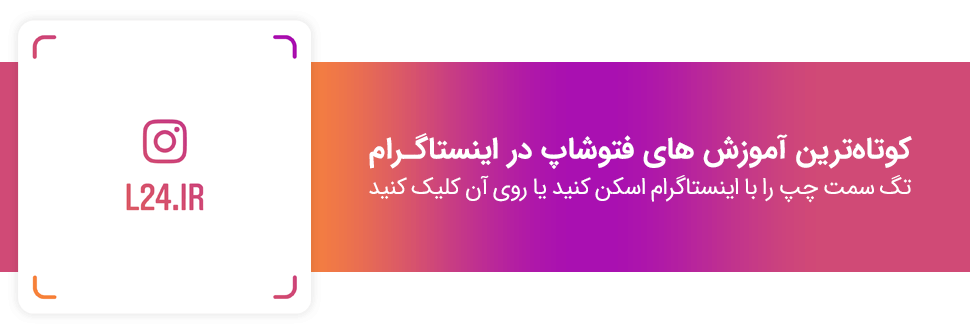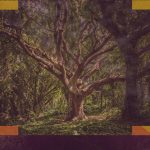آموزش ایجاد vignette بروی عکس در نرم افزار فتوشاپ عنوانی هست که برای این آموزش رایگان کوتاه در نظر گرفتیم که در پایین به اهداف و توضیحات کلی آن می پردازیم.
اهداف کلی این آموزش کوتاه
- بیان کاربرد smart object همراه مثال عملی
- بیان کاربرد فیلتر Lens Correction برای اصلاح خطاهای لنز
توضیح کلی درباره این آموزش کوتاه
همیشه تفاوت هایی بین عکس های یک عکاس بزرگ و یک عکاس آماتور وجود دارد. قطعا یکی از آن تفاوت ها ایجاد سایه در حاشیه کارها هست. این حاشیه های تیره همیشه باعث می شود تا تمرکز مخاطبین عکس روی نقطه ای متمرکز شود. البته همیشه استفاده از حاشیه تیره در کارها مناسب نخواهد شد. چرا که بعضی از کارها به خاطر ترکیب بندی مناسب کادر خود تمرکز را ایجاد خواهد کرد. در واقع Vignette به شما کمک می کند تا حاشیه را از نگاه مخاطبین دور کرده و نقطه طلایی کار را نشان دهید و جالب هست بدانید که این موارد بیشتر مربوط به عکسهایی با موضوعات ورزش و فشن استفاده می شود و کاربرد بیشتر دارد. در هر صورت امروز تلاش کردیم تا این آموزش را برای شما آماده کنیم و توی آن این تکنیک ساده و کلیدی را یاد بدهیم.
این شما و این گنج تجربیات ما …


مراحل اجرای این آموزش کوتاه به صورت متنی
در ابتدا با کلیک راست روی بک گراند گزینه convert to smart object را انتخاب میکنیم .
در ادامه به منو filter رفته و گزینه lens correction را انتخاب میکنیم .
سپس در تب custom ، میزان amount را منفی میکنیم تا کناره های عکس تیره تر شود . midpoint میزان اثرگذاری vignette را تعیین میکند و میتوانید آن را هم کم یا زیاد کنید.
امیدوارم از این آموزش کوتاه لذت برده باشید.
دانلود فایل های تمرین مرتبط:
Download “فایل تمرین آموزش ایجاد vignette بروی عکس در نرم افزار فتوشاپ” vignette.zip – 478 بار دانلود شده است – 91,50 مگابایت